2つの文字列を比較する(EXACT関数)
2つのセルに入力されている文字列を比較したい場合、
If関数を使って比較して、真の場合、偽の場合と分岐させることができます。
これを簡単に済ませる方法があります。
2つの文字列を比較する「EXACT関数」です。
比較した結果、一致すれば「TRUE」を返し、
不一致であれば「FALSE」を返します。
単純なチェックで十分な場合、EAXCT関数を使いましょう。
「EXACT関数」の使い方
=EXACT([文字列1],[文字列2])
文字列1、文字列2には比較したいセルをそれぞれ指定します。
「EXACT関数」の使い方 例
「EXACT関数」を使って、B2セルとC2セルに入力されている文字列を比較していきます。
関数としては以下のように指定します。
=EXACT(B2,C2)
まずB2セルに「A」、C2セルに「A」と同じ文字列が入力されている場合です。
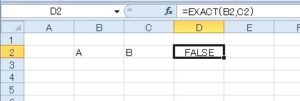
同じ文字列が入力されているので、「TRUE」が関数で返されています。
つづいてB2セルに「A」、C2セルに「B」と異なる文字列が入力されている場合です。

異なる文字列が入力されているので、「FALSE」が関数で返されています。
まとめ
- 2つの文字列に比較をするには「EXACT関数」
- 比較して文字列が同じであれば「TRUE」が返される
- 比較して文字列が異なるのであれば「FALSE」が返される
今回、「EXACT関数」をご紹介しました。
2つの文字列を比較して同じであれば「TRUE」が返ってきて、
異なるのであれば「FALSE」が返ってきます。
If関数のように真の場合や偽の場合に特定の文字を表示させることはできませんが、
その分簡単に文字列の比較を行うことができます。
単純なチェックで十分であれば「EXACT関数」を使って時短しましょう!
以上、「【Excel】2つの文字列を比較する(EXACT関数)」でした。